- 公開日:
- 更新日:
iPhoneでGoogleの口コミが書けない場合の対処法
iPhoneでGoogleの口コミが書けないというトラブルに見舞われるのは、非常に煩わしいですよね。
今回こちらの記事では、そんなトラブルが発生した場合の対処法についてお伝えしたいと思います。
iPhoneでGoogleの口コミが書けない場合の対処法
iPhoneでGoogleの口コミを書く場合は、Google Mapのアプリを利用しているケースが多いと思われます。
その場合は、アプリ側に何らかのトラブルが起きている可能性が高いです。
アプリを再起動する
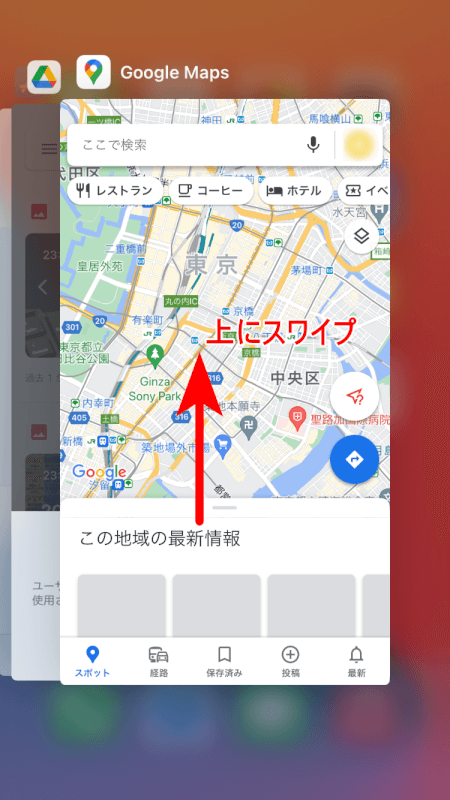
Google Mapのアプリを起動した状態から、画面を上にスワイプすると上記の画面が開くので、Google Mapを上にスワイプしてアプリを終了させます。
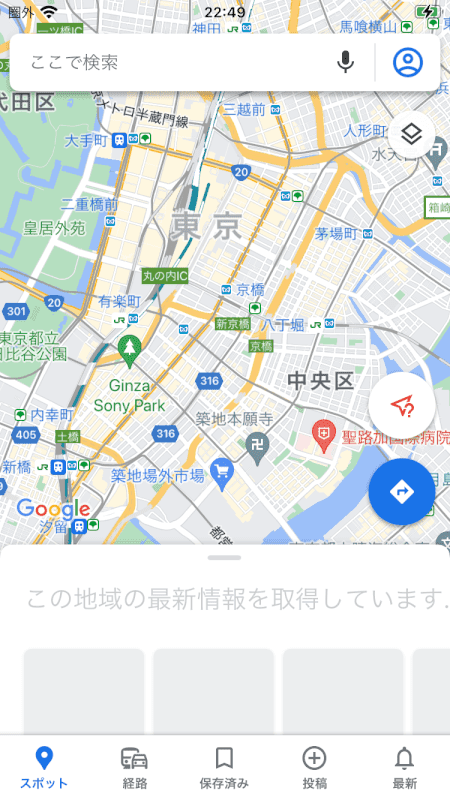
アプリを再起動させ、再度口コミを投稿してみてください。
アプリをアップデートする
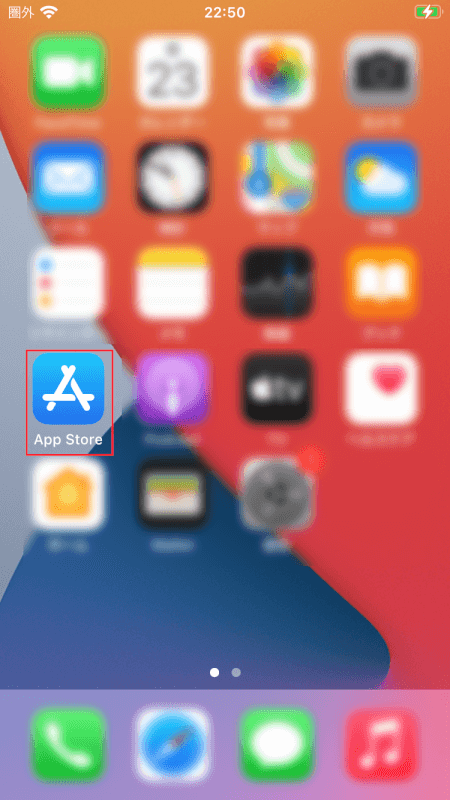
ホーム画面から「App Store」をタップします。
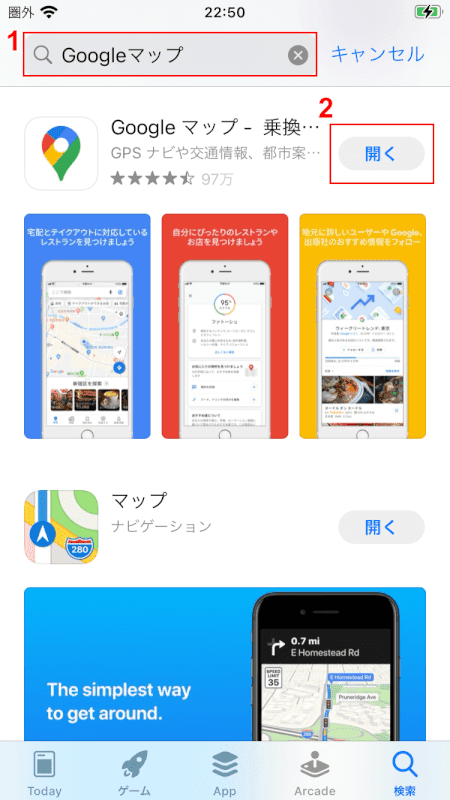
①検索欄に「Googleマップ」と入力して、②ボタンの箇所に「アップデート」と表示されていれば、タップしてアップデートします。
※上記画面のように、「開く」とボタンに表示されている場合は、すでに最新版にアップデートされています。
Googleアカウントに再ログインする
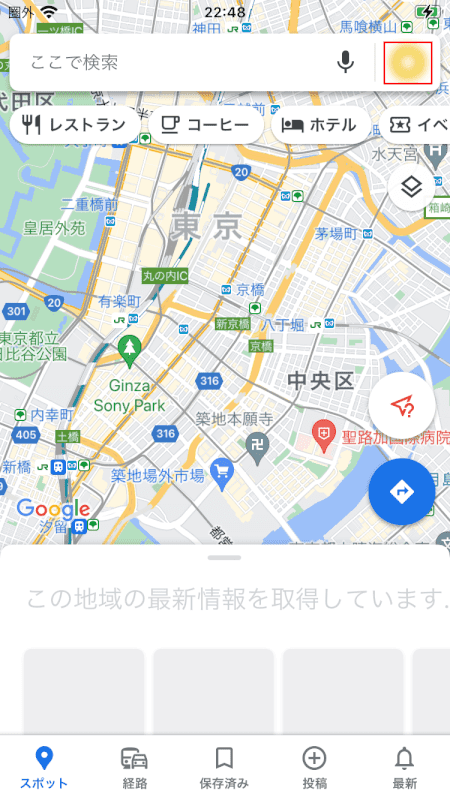
右上のGoogleアカウントのアイコンをタップします。
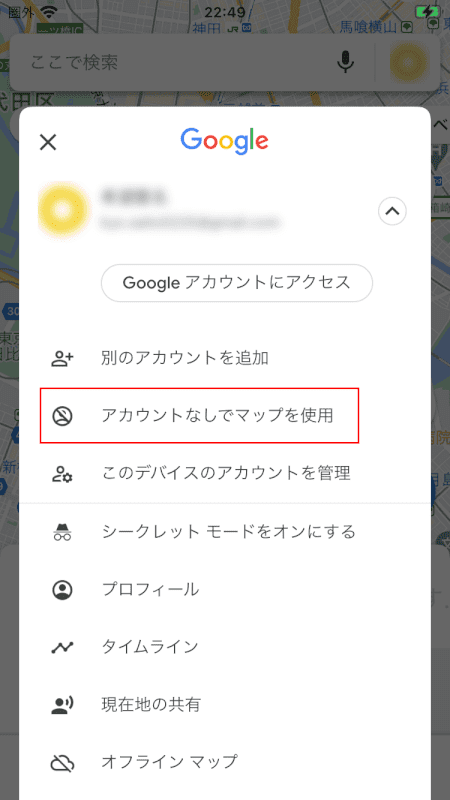
「アカウントなしでマップを使用」をタップします。
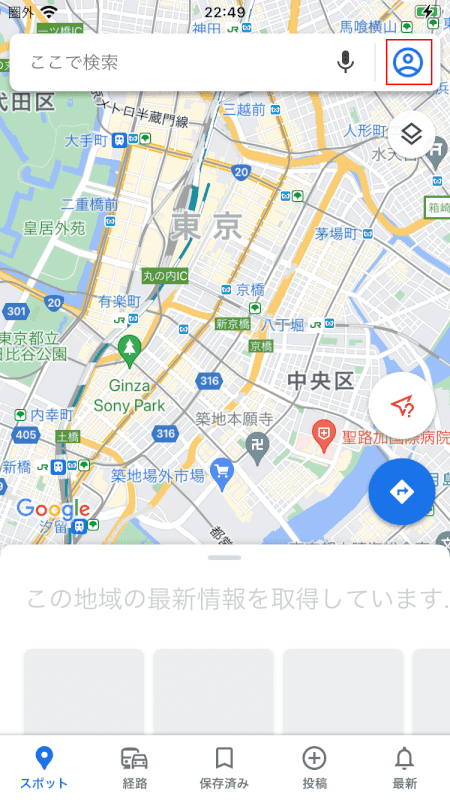
アカウントにログインしていない状態になるので、再度ログインするために、画面右上の「アカウント」アイコンをタップします。

先ほどまでログインしていたアカウントが表示されているので選択します。これで再ログインが完了です。